Mein Logbuch - Meine To-Dos
Aus lernlog Hilfesystem
Als Lernende*r für dich ein To-Do erstellen
Was sind To-Dos und wie werden sie dargestellt?[ ]
- To-Dos sind von dir definierte kleine Arbeitsaufträge, die du bis zu einer bestimmten Zeit erledigt haben möchtest.
- Sie können dir als Erinnerung dienen.
- Du erkennst sie in deinem Logbuch an der roten Farbe.

- Klickst du auf das To-Do kannst du es dir im Detail anschauen.
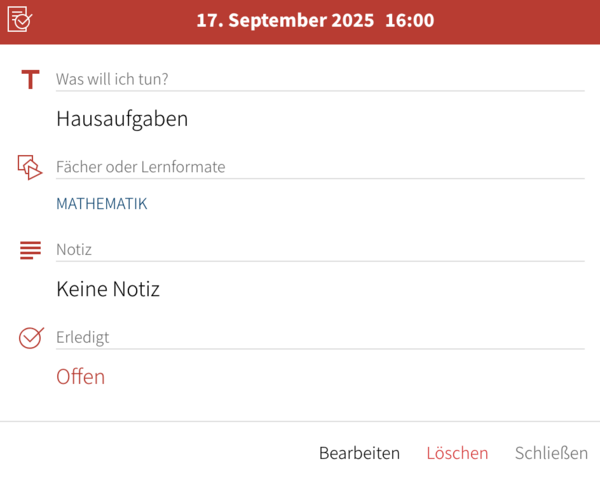
- Möchtest du ein To-Do anlegen oder eine Liste aller deiner To-Dos sehen, hast du unterschiedliche Möglichkeiten:
- Du kannst auf einen beliebigen Zeitpunkt im Kalender in deinem Logbuch klicken, um das Formular zur Erstellung eines neuen To-Dos zu öffnen.
- Du kannst im Logbuch das Plus-Symbol anklicken und anschließend "To-Do hinzufügen" auswählen.
- Du kannst oben rechts auf das Symbol für To-Do-Benachrichtigungen klicken und in der geöffneten Ansicht erneut oben rechts das Symbol anklicken, um ein neues To-Do anzulegen. An gleicher Stelle kannst du auch alle offenen und fertigen To-Dos als Liste auf einen Blick sehen.
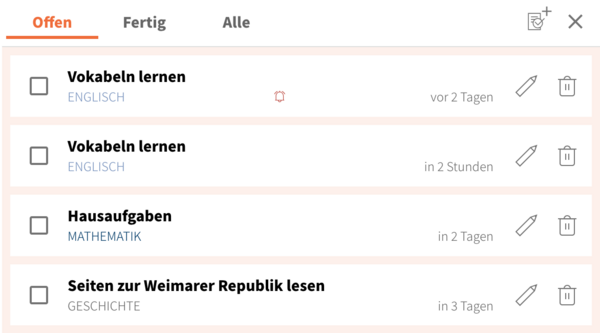
- In der Übersicht siehst du eine Liste mit allen deinen To-Dos. Dort siehst du, zu welchem Fach oder Lernformat das To-Do gehört, wie es heißt und bis wann du es spätestens erledigt haben musst.
Was kannst du mit deinen To-Dos machen?[ ]

- Über die obere Auswahl kannst du entscheiden, welche To-Dos dir angezeigt werden sollen:
- Offen: Hier findest du alle To-Dos die noch nicht erledigt sind.
- Fertig: Hier findest du alle To-Dos die erledigt sind.
- Alle: Hier findest du erledigte und unerledigte To-Dos
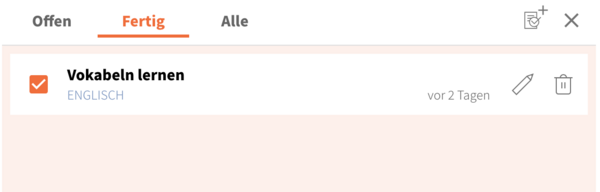
- Wenn du ein offenes To-Do erledigt hast, kannst du daneben einfach einen Haken setzen. Das To-Do wird automatisch in den Bereich "Fertig" verschoben.
Wie erstellst du To-Dos?[ ]
- Neue To-Dos kannst du erstellen, indem du den "+-Button" anklickst und das Symbol "To-Do hinzufügen" anklickst.
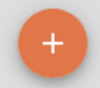
- Im neuen Fenster kannst du folgende Informationen eingeben:
- Was will ich tun?: Hier kannst du festhalten, was du eigentlich tun möchtest.
- Fächer und Lernformate: Hier kannst du das Fach oder Lernformat auswählen, auf das sich das To-Do bezieht.
- Notiz: Hier kannst du weitere Infos und Notizen zum To-Do eintragen.
- Erledigt: Hier kannst du einstellen, ob das To-Do bereits erledigt ist oder nicht.
- Bis: Hier kannst du einen Zeitpunkt einstellen bis wann das To-Do erledigt sein muss.
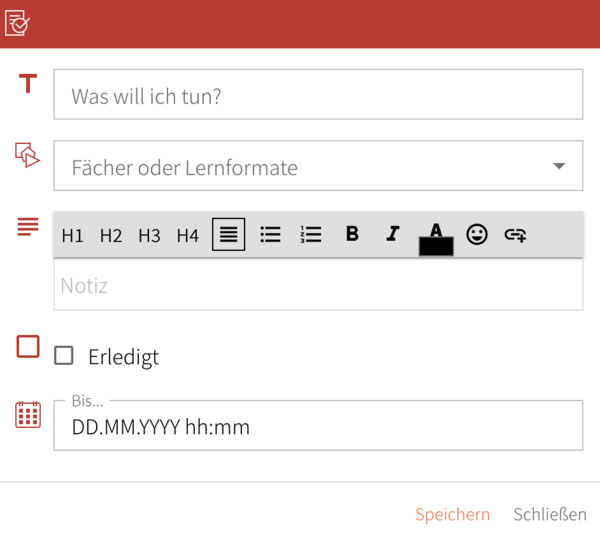
- Nachdem du alle Informationen eingetragen hast, betätigst du den "Speichern" Button um die Informationen zu speichern.
Wie bearbeitest du nachträglich To-Dos?[ ]
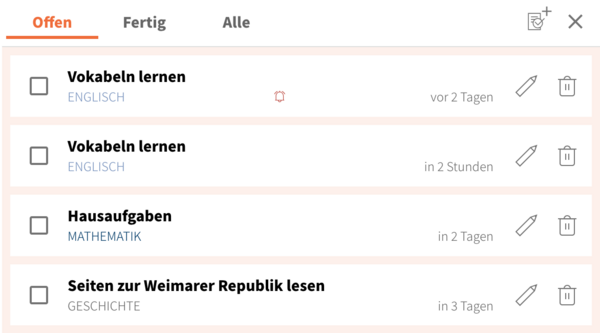
- Vorhandene To-Dos kannst du aufklappen und das Bearbeitungsformular öffnen, indem du auf "Bearbeiten" klickst. In der Listen-Ansicht gelangst du über das "Stift-Symbol" direkt in die Bearbeitung.
- Über "Löschen" kannst du das To-Do in der Detailansicht ganz löschen. Dies geht ebenfalls in der Listenansicht über das "Papierkorb-Symbol".
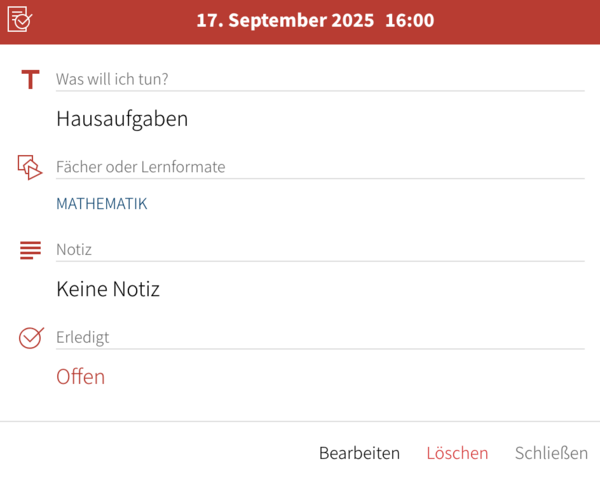
- In der "Bearbeitungsansicht" kannst du alle Informationen ändern, die bei der Erstellung des To-Dos eingetragen wurden.
- Damit die Änderungen übernommen werden, klickst du nach der Bearbeitung den "Speichern" Button.
Wo findest du die To-Dos in deinem Kalender?[ ]
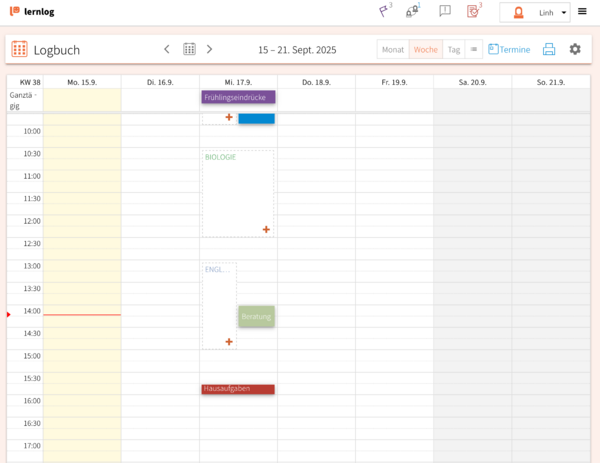
- Nachdem du das To-Do gespeichert hast, wird es im Kalender angezeigt. Wenn du dort auf das To-Do klickst, kannst du es erneut öffnen und über das "Stift-Symbol" bearbeiten oder auf erledigt stellen.
- Das To-Do erscheint immer zu jenem Zeitpunkt im Kalender, bis zu dem es erledigt werden soll.
Deine erstellten To-Dos des aktuellen Tages erscheinen außerdem auch auf dem Dashboard.